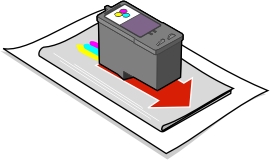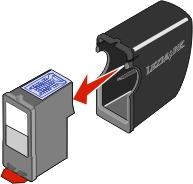Zamenjava tiskalnih vložkov
Zamenjava tiskalnih vložkov
 Poravnava tiskalnih vložkov
Poravnava tiskalnih vložkov
 Izboljšanje kakovosti tiskanja
Izboljšanje kakovosti tiskanja
 Spreminjanje jezika na zaslonu tiskalnika
Spreminjanje jezika na zaslonu tiskalnika
Zamenjava tiskalnih vložkov
Tiskalnik uporablja te tiskalne vložke:
|
Levi nosilec tiskalnega vložka:
Črni ali fotografski tiskalni vložek
|
Desni nosilec tiskalnega vložka:
Barvni tiskalni vložek
|
- 31 (Photo) (fotografski)
- 32
- 34
|
|
Preverjanje količine črnila v tiskalniku
- Pritisnite gumb Menu (Meni) na sprednji strani tiskalnika.
- Pritiskajte gumb s puščico navzdol, dokler ne označite Ink Levels (Preverjanje količin črnila). Nato pritisnite gumb za izbiranje, da prikažete količine črnila. Če se želite vrniti v Photo Menu (Meni za fotografije), znova pritisnite gumb za izbiranje.
Naročanje potrošnega materiala
Če želite naročiti potrošni material za tiskalnik ali poiskati naslov najbližjega prodajalca Lexmarkovih izdelkov, obiščite Lexmarkovo spletno mesto na naslovu www.lexmark.com.
Opomba: Pri naročanju kabla USB, uporabite številko dela 43H5856.
Recikliranje Lexmarkovih izdelkov
Če želite Lexmarkove izdelke poslati Lexmarku v recikliranje:
- Obiščite Lexmarkovo spletno mesto: www.lexmark.com/recycle
- Sledite navodilom na zaslonu.
Odstranjevanje praznega tiskalnega vložka
Opomba: Tiskalnik mora biti vklopljen.
- Odprite pokrov za dostop do notranjosti.
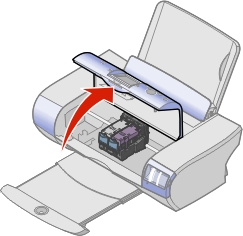
Nosilec tiskalnega vložka se bo premaknil in ustavil v položaju za vlaganje tiskalnega vložka, razen če je tiskalnik zaposlen.
- Pritisnite vzvod tiskalnega vložka, da odprete pokrov tiskalnega vložka.

- Odstranite stari tiskalni vložek. Shranite ga v nepredušni posodi ali ga na ustrezen način zavrzite.
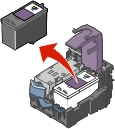
Opomba: Če nameravate zamenjati oba tiskalna vložka, pri drugem ponovite 2. in 3. korak.
Namestitev tiskalnih vložkov
- Preden namestite nova tiskalna vložka, odstranite nalepki in prosojni zaščitni trak na njuni hrbtni in spodnji strani.
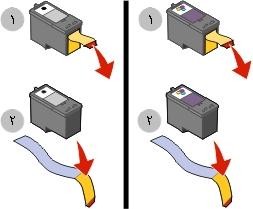
Opozorilo: Ne dotikajte se območja z bakrenimi stiki na hrbtni strani tiskalnega vložka ali kovinskih šob na njegovi spodnji strani.
- Če pokrova tiskalnih vložkov še nista odprta, pritisnite vzvoda tiskalnih vložkov.
- Črni ali fotografski tiskalni vložek namestite na levi nosilec, barvnega pa na desni.
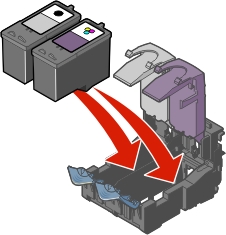
- Zaprite pokrova tiskalnih vložkov, da se zaskočita.
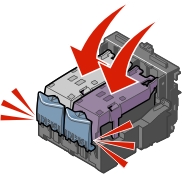
- Zaprite pokrov za dostop do notranjosti.
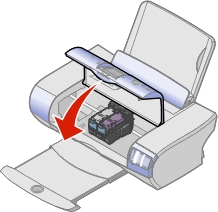
Opomba: Če pokrov za dostop do notranjosti tiskalnika ne bo zaprt, ne boste mogli tiskati.
Poravnava tiskalnih vložkov
Kadar tiskalna vložka prvič namestite ali kadar ju zamenjate, ju tiskalnik poravna.
- Vstavite navaden papir. Glejte razdelek Vstavljanje papirja.
- Namestite tiskalna vložka in zaprite pokrov tiskalnika. Glejte Namestitev tiskalnih vložkov.
- Sledite navodilom za uporabo strani za poravnavo na zaslonu računalnika.
Opomba: Tiskalna vložka lahko poravnate tudi tako, da sledite navodilom na zaslonu tiskalnika.
- Tiskalnik natisne stran za poravnavo.
Tiskalna vložka sta zdaj poravnana, tako da bo kakovost tiskanja najboljša.
Kljub vsemu ju boste morda morali poravnati tudi v teh primerih:
- Znaki niso pravilno oblikovani ali niso poravnani ob levem robu.
- Navpične črte niso ravne, ampak nazobčane.
Če želite poravnati tiskalna vložka, naredite naslednje:
- Vstavite navaden papir. Glejte razdelek Vstavljanje papirja.
- Odprite program Lexmark Imaging Studio. Glejte Uporaba programaLexmark Imaging Studio.
- Kliknite gumb Maintain/Troubleshoot (Vzdrževanje/odpravljanje težav).
- Na kartici Maintenance (Vzdrževanje ) kliknite Align to fix blurry edges (Odpravljanje nejasnih robov).
- Kliknite Print (Natisni). Ko se stran natisne, sta tiskalna vložka poravnana.
Izboljšanje kakovosti tiskanja
Če niste zadovoljni s kakovostjo tiskanja dokumenta, upoštevajte naslednja priporočila:
- Uporabite ustrezno vrsto papirja. Če uporabljate fotografski vložek, na primer tiskajte na fotografski papir.
- Uporabite težji, bleščeče bel ali premazani papir.
- Izberite večjo kakovost tiskanja:
- V programu, iz katerega tiskate, kliknite File (Datoteka)
 Print (Natisni). Odpre se pogovorno okno za tiskanje.
Print (Natisni). Odpre se pogovorno okno za tiskanje.
- V njem izberite Properties (Lastnosti), Preferences (Nastavitve) ali Options (Možnosti).
- Na kartici Quality/Speed (Kakovost/hitrost) izberite večjo kakovost tiskanja.
- Znova natisnite dokument.
Če natisnjeni dokument še vedno ni želene kakovosti, upoštevajte naslednja priporočila:
- Odstranite tiskalna vložka. Glejte Odstranjevanje praznega tiskalnega vložka.
- Vstavite tiskalna vložka. Glejte Namestitev tiskalnih vložkov.
- Znova natisnite dokument.
Če se kakovost tiskanja še vedno ne izboljša, sledite navodilom v razdelku Čiščenje šob tiskalnega vložka.
Čiščenje šob tiskalnega vložka
|
S programsko opremo računalnika
|
Z nadzorno ploščo tiskalnika
|
- Vstavite papir. Glejte razdelek Vstavljanje papirja.
- Kliknite Start
 Programs (Programi) Programs (Programi)  Lexmark P910 Series Lexmark P910 Series  Lexmark Solution Center. Lexmark Solution Center.
- Kliknite kartico Maintenance (Vzdrževanje).
- Na kartici Maintenance (Vzdrževanje) kliknite Clean to fix horizontal streaks (Odpravljanje vodoravnih prog).
- Kliknite Print (Natisni).
- Natisnila se bo stran za čiščenje šob, ki potisne črnilo skozi šobe, tako da curek očisti zamašene.
|
- Vstavite papir. Glejte razdelek Vstavljanje papirja.
Pritiskajte gumb Menu (Meni), dokler se ne prikaže Photo Menu (Meni za fotografije).
- Pritiskajte gumb z desno puščico, dokler se na zaslonu ne pojavi Clean Cartridges (Čiščenje tiskalnih vložkov).
- Pritisnite gumb za izbiranje.
Natisnila se bo stran za čiščenje šob, ki potisne črnilo skozi šobe, tako da curek očisti zamašene.
|
|
|
Če še vedno niste zadovoljni s kakovostjo tiskanja, sledite navodilom v razdelku Čiščenje šob in stikov tiskalnih vložkov s krpo, nato pa znova natisnite dokument.
Čiščenje šob in stikov tiskalnih vložkov s krpo
- Odstranite tiskalna vložka. Glejte Odstranjevanje praznega tiskalnega vložka.
- Z vodo navlažite čisto krpo, ki ne pušča vlaken.
- Previdno jo pridržite ob šobe za približno tri sekunde in jih nato obrišite, kot je prikazano.
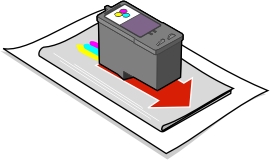
- Drug, čist del krpe previdno pridržite ob stike za približno tri sekunde in jih nato obrišite, kot je prikazano.

- Ponovite koraka 3 in 4 z drugim, čistim delom krpe.
- Počakajte, da se stiki in šobe popolnoma posušijo.
- Znova vstavite tiskalne vložke in še enkrat natisnite dokument.
Če se kakovost tiskanja ne izboljša, postopek v razdelku Čiščenje šob in stikov tiskalnih vložkov s krpo ponovite še največ dvakrat.
Če tudi s tem ne izboljšate kakovosti tiskanja, zamenjajte tiskalna vložka. Glejte Zamenjava tiskalnih vložkov.
Shranjevanje tiskalnih vložkov
Da bi zagotovili karseda dolgo življenjsko dobo tiskalnih vložkov in najboljše možno delovanje tiskalnika , upoštevajte naslednje:
- Embalaže novih tiskalnih vložkov ne odpirajte, dokler jih ne nameravate namestiti.
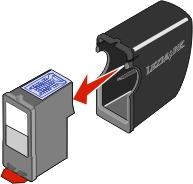
- Tiskalnih vložkov ne odstranjujte iz tiskalnika, razen če ju želite zamenjati, očistiti ali shraniti v nepredušni posodi. Kadar fotografskega tiskalnega vložka ne uporabljate, ga shranite v posebno enoto za shranjevanje.
Vnovično polnjenje rabljenih tiskalnih vložkov
Lexmarkova garancija za tiskalnik ne zajema popravil ali okvar, ki so posledica uporabe znova napolnjenih tiskalnih vložkov. Lexmark ne priporoča uporabe znova napolnjenih tiskalnih vložkov, saj lahko vplivajo na kakovost tiskanja in poškodujejo tiskalnik. Če želite res dobre rezultate, priporočamo uporabo Lexmarkovega potrošnega materiala.
Spreminjanje jezika na zaslonu tiskalnika
- Pritiskajte gumb Menu (Meni), dokler se ne prikaže meni možnost Photo Menu (Meni za fotografije).
- Pritiskajte gumb s puščico navzdol, dokler ne pridete do možnosti Language (Jezik).
- Pritiskajte levo ali desno puščico, dokler ne pridete do želenega jezika, in pritisnite gumb za izbiranje.
Opomba: Pritisnite Menu (Meni), da prikažete nov jezik.
 Zamenjava tiskalnih vložkov
Zamenjava tiskalnih vložkov Izboljšanje kakovosti tiskanja
Izboljšanje kakovosti tiskanja Spreminjanje jezika na zaslonu tiskalnika
Spreminjanje jezika na zaslonu tiskalnika
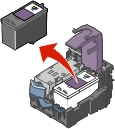
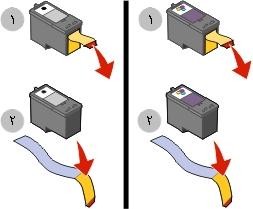
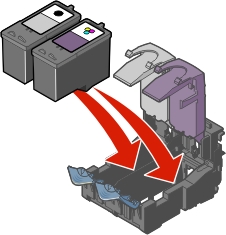
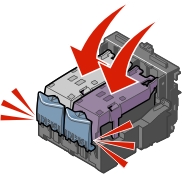
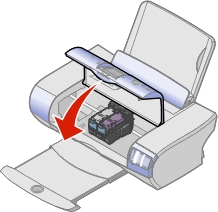
 Print (Natisni). Odpre se pogovorno okno za tiskanje.
Print (Natisni). Odpre se pogovorno okno za tiskanje.